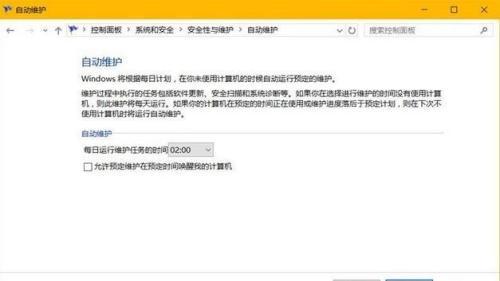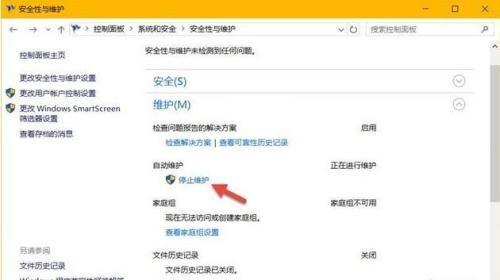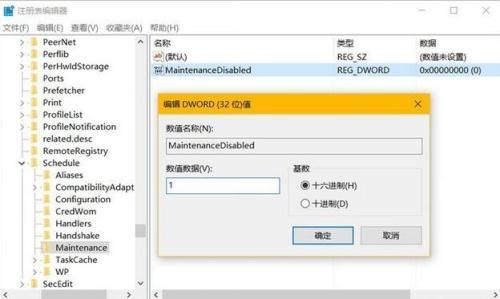Windows10自动维护功能管理教程
04-19
「自动维护」顾名思义,是 Windows 在空闲时对计算机进行软件更新、安全扫描、系统诊断、磁盘碎片整理及 SSD 磁盘优化等不需要用户手动干预的自动化维护操作。该功能不仅 Windows 10 等客户端操作系统中有,Windows Server 中也有集成。
默认情况下,Windows 10 自动维护任务每天都会执行,用户可以在控制面板—系统和安全—安全性与维护—自动维护中点击更改维护设置以指定自动维护任务每日开始执行的时间,而且可以手动选择是否允许唤醒计算机来执行维护。
由于 Windows 10 自动维护时会占用大量的系统资源,会导致 CPU 使用、内存占用很高及磁盘读写频繁的情况,所以其会在系统空闲时才开始执行操作。如果执行任务时间已到,又发现用户正在使用计算机,则会推迟自动维护时间。
暂停Windows 10自动维护
当然,Windows 也不是万能的,如果用户只在查看网页或进行低资源占用的文档操作时,Windows 10 可能会误判计算机处于空间状态。此时开始执行高资源占用的维护操作,很可能会影响到我们的工作。
如果你发现 Windows 10 平白无故资源占用奇怪高,可以在控制面板—系统和安全—安全性与维护—自动维护中点击停止维护来暂停维护操作。
禁用Windows 10自动维护
虽然我个人不太建议大家这么干,不过还是可以通过更改注册表完全禁用 Windows 10 自动维护功能。
1. 按下 Windows + X 在运行中执行 regedit 打开注册表
2. 浏览到如下路径:
HKEY_LOCAL_MACHINE\SOFTWARE\Microsoft\Windows NT\CurrentVersion\Schedule\Maintenance
3. 新建一个名为 MaintenanceDisabled 的 32位 DWORD 值,并将其值设置为 1 即可完全禁用 Windows 10 的自动维护功能。
如果要重新启用的话,只需将以上注册表值改为 0 即可。